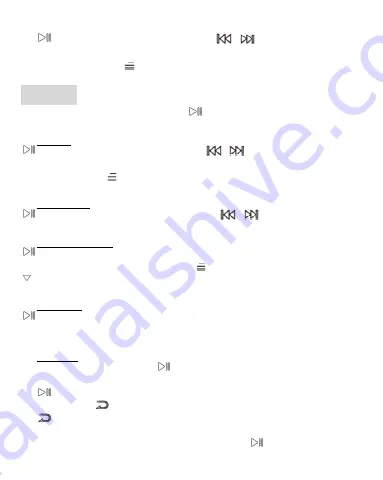
56
は、ホームディレクトリまたはカードディレクトリから選択する必要があります。
•
ボタンを押すと動画を再生できます。
/
ボタンを押すより次の動
画/前の動画に移動します。ボタンを長押せば早戻り/早送りとなります。
•
動画再生画面で、 ボタンを押してサブメーニューに入ります。ブライドネ
ス、リピート、動画を削除、プレイリストを更新する等の選択肢があります。
ツール
ホームメニューで「
ツール
」を見つけて、 ボタンでボタンを押してその機能に入
ります。以下の機能を表示されます。
•
画像
。
ボタンを押すより画像が表示されます。
/
ボタンをクリックすると前/次
の画像に移動します。
画像表示画面で、 ボタンを押すとサブメニューに入ります。ブライトネス、バッ
クライトタイマー、スライドショー設定、画像の削除等の選択肢があります。
•
カレンダー。
ボタンを押して年/月/日を切り替えます。
/
を押すとの年/月/日の
値を選択します。
•
ストップウォッチ。
ボタンを押すよりその機能に入ります。もう一度押すとタイマーが開始しま
す。再度押すと一時停止にして、または ボタンで前回の状態に恢復します。
ボタンを押すより新しいストップウォッチを開始します。ストップウォッチは最大
4 個を設定できます。
•
アラーム。
ボタンを押してその機能に入ります。アラームオン/オフ、目覚まし時計の時
間、目覚まし時計のサイクル(1 回/毎日/稼働日)、目覚まし時計の音
楽、目覚まし時計の音量等のをお好みに合わせて設定してください。
•
歩数計。
ツールで「歩数計」を見つけて、 ボタンを押してその機能に入ります。
1.
歩数計を開始
1)
を押して、毎日の歩数の計算を開始します。もう一度押すと歩数の計
算が停止し、
ボタンを押すと終了します。.
2)
ボタンを押して、「はい」を選択して、「歴史記録」に保存されます。歴
史記録がいっぱいの場合は、前のレコードを自動的に替えます。
2.
ユーザー情報:
身長、体重、歩幅を設定して、 ボタンで設定を確認し




































